아이패드: SIM 카드 삽입 및 제거 방법
이 튜토리얼을 통해 Apple 아이패드에서 SIM 카드를 액세스하는 방법을 배워보세요.
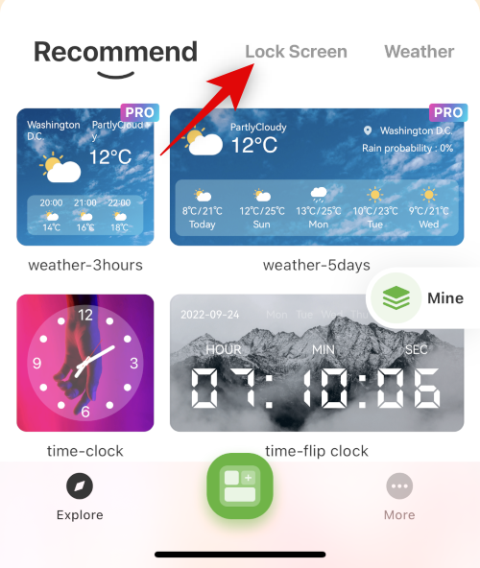
iOS 16의 WidgetKit은 타사 앱 개발자에게 큰 도움이 되었습니다. 이를 통해 개발자는 사용자 정의 위젯 의 가능성을 열어주는 자신만의 사용자 정의 위젯을 만들 수 있습니다. iOS 16이 출시된 이후 잠금 화면을 위한 맞춤 위젯이 시장에 넘쳐났습니다. 이 가이드를 사용하여 나만의 맞춤 위젯을 만들 수 있습니다.
iOS 16을 실행하는 기기를 위한 새로운 사용자 정의 잠금 화면 위젯이 최근 Distance Apart 위젯 으로 인기를 끌고 있습니다 . 당신도 과대 광고 열차에 뛰어 들었다면 여기에 대해 알아야 할 모든 것이 있습니다.
관련 항목: iOS 16의 잠금 화면에 사용자 정의 위젯을 추가하는 방법
iOS 16의 "Distance Apart" 위젯은 무엇입니까?
Distance Apart 위젯은 Widgetable 앱 에서 제공하는 타사 위젯입니다 . 이것은 잠금 화면에서 직접 당신과 특별한 사람 사이의 거리를 추적할 수 있는 잠금 화면 위젯입니다.
두 사람이 만나면 위젯이 함께 있음 또는 사용하기로 결정한 맞춤 메시지로 변경됩니다. Widgetable은 위치 데이터를 사용하여 귀하와 친구 사이의 거리를 측정합니다. 이 데이터는 iOS 제한으로 인해 20분 마다 새로 고쳐집니다 .
관련: 수정: iOS 16에서 색상 위젯이 작동하지 않음
iPhone에서 "Distance Apart" 위젯을 얻고 사용하는 방법은 무엇입니까?
iPhone에서 Distance Apart 위젯을 다운로드하고 사용하는 방법은 다음과 같습니다. 아래 섹션을 활용하면 도움이 됩니다.
"Distance Apart" 위젯 설치 및 사용 방법
Distance Apart 위젯을 설치하고 사용하려면 iOS 16을 실행하는 iPhone과 Widgetable 앱이 필요합니다 . 아래 링크를 사용하여 iPhone에 Widgetable을 설치하는 데 도움을 받으세요.
Widgetable 앱을 열고 상단의 잠금 화면을 탭하여 선택하세요.
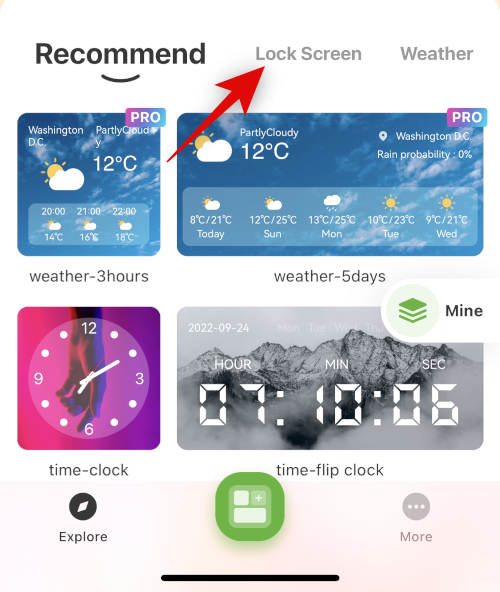
이제 거리 위젯을 탭하세요 . 이것은 Widgetable에서 제공하는 인기 있는 Distance Apart 위젯입니다.
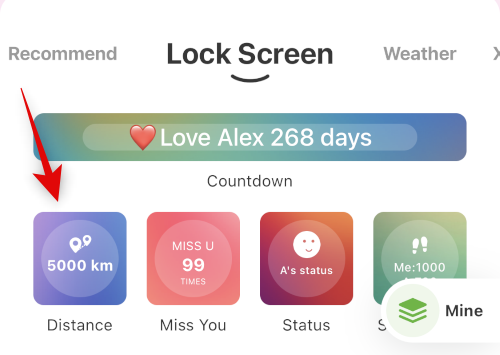
튜토리얼을 건너뛰려면 하단의 '알고 있음'을 탭하세요 . 또는 왼쪽으로 스와이프하여 튜토리얼을 살펴보고 위젯에 대해 자세히 알아보세요.
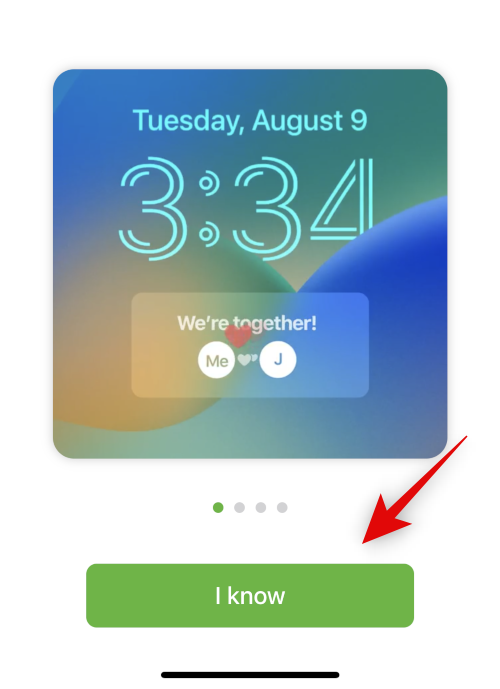
이제 친구를 추가하라는 메시지가 표시됩니다. 귀하의 닉네임을 설정하고 필요한 권한을 부여한 후에 이 작업을 수행하겠습니다. 나중에 를 탭합니다 .
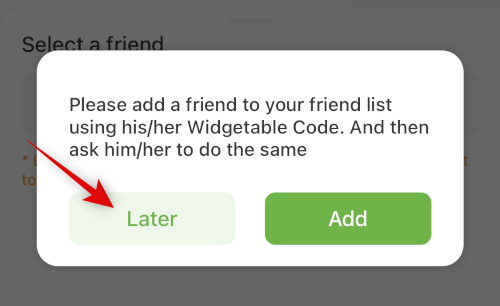
메시지가 나타나면 원하는 닉네임을 누르고 입력하세요. 메시지가 표시되지 않으면 하단의 더보기를 탭하세요.
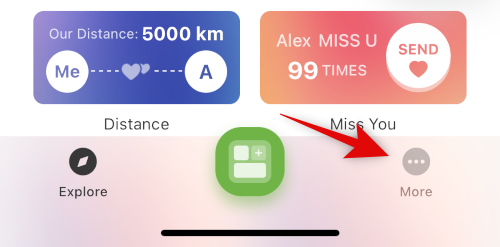
이제 프로필 및 친구를 탭하세요 .
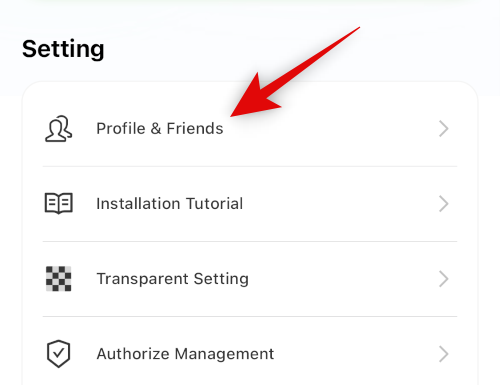
이제 별명을 사용하라는 메시지가 표시됩니다. 그렇지 않다면 이전에 Widgetable에서 닉네임을 사용하고 설정했을 수도 있습니다. 편집하려면 상단의 이름을 탭하세요.
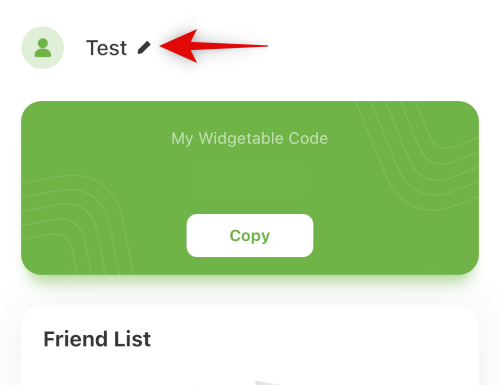
닉네임을 입력하고 확인을 탭합니다 .
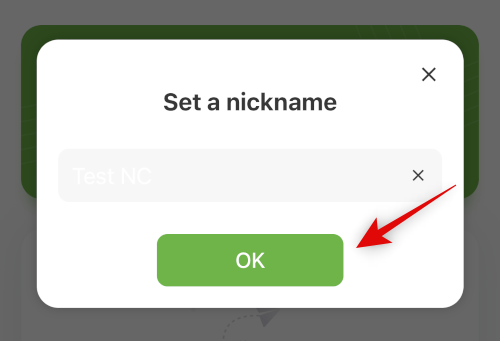
왼쪽 상단에 있는 X를 탭하세요 .
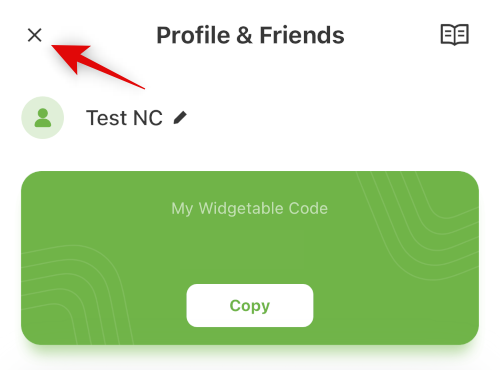
이제 관리 승인을 탭하세요 .
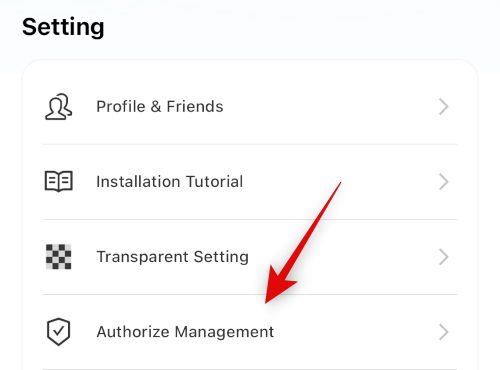
위치 옆에 있는 설정을 탭하세요 .
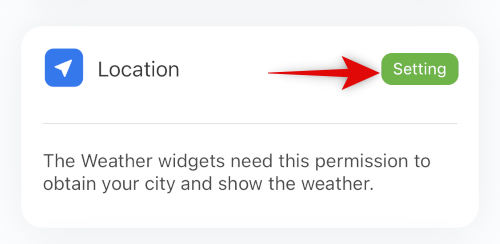
기본 설정에 따라 위치에 액세스할 수 있는 위젯 권한을 탭하고 부여하세요.
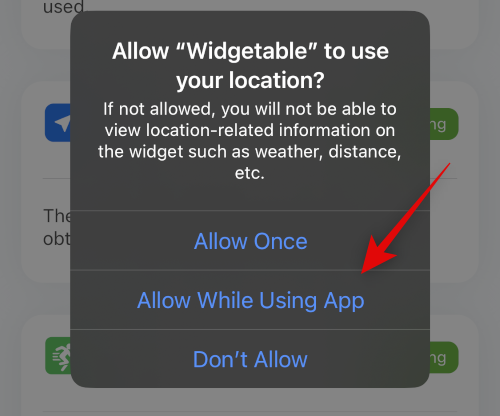
왼쪽 상단의 <> (뒤로) 아이콘을 탭하세요 .
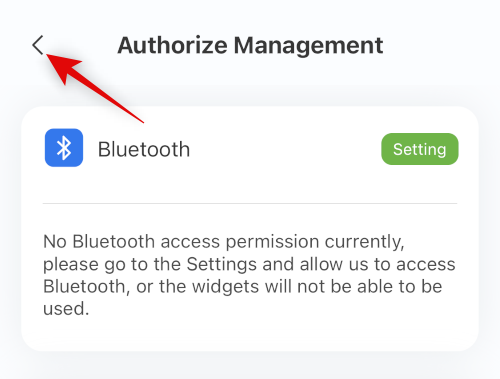
이제 프로필 및 친구를 탭하세요 .
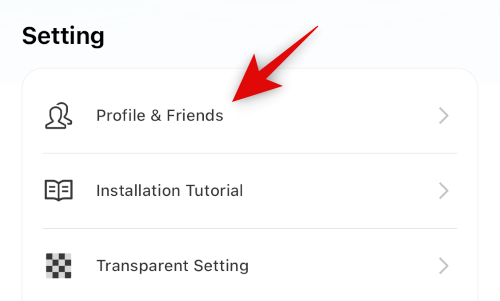
이제 상단에 고유 코드가 표시됩니다. 이것은 Widgetable 사용자가 귀하를 친구로 추가하는 데 사용될 수 있습니다. Widgetable에 친구로 추가하려면 해당 사람에게 이 코드를 공유하세요.
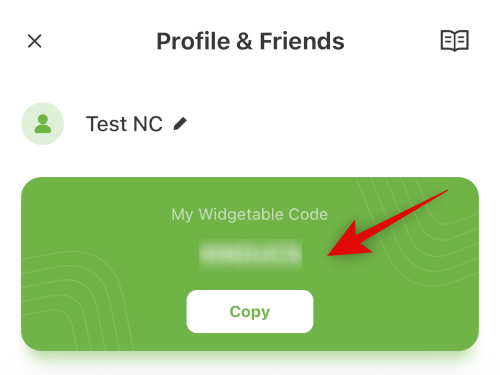
친구가 코드를 보냈다면 하단에 있는 새 친구 추가를 탭하세요.

받은 코드를 입력하고 추가 를 탭합니다 .
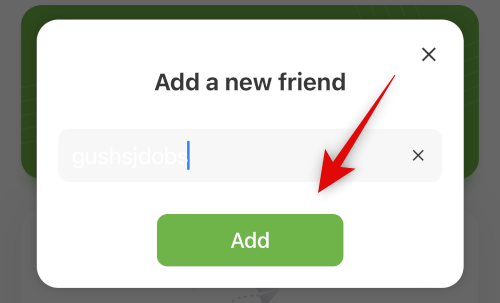
이제 Widgetable에 친구를 추가하게 됩니다. 이제 두 사람 사이의 거리를 추적할 수 있습니다. 하단에서 탐색을 탭하세요 .
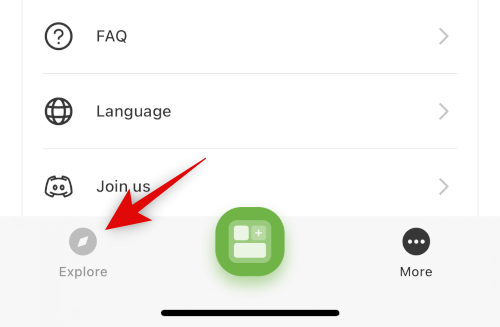
이제 거리 위젯을 다시 탭하세요.
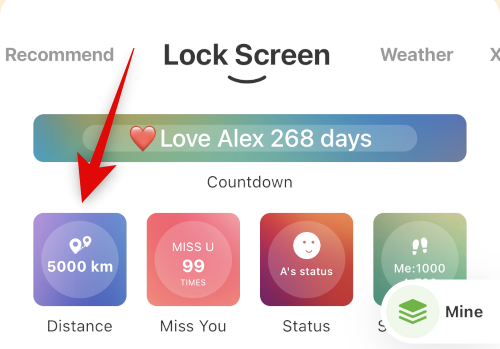
선택 을 탭합니다 .
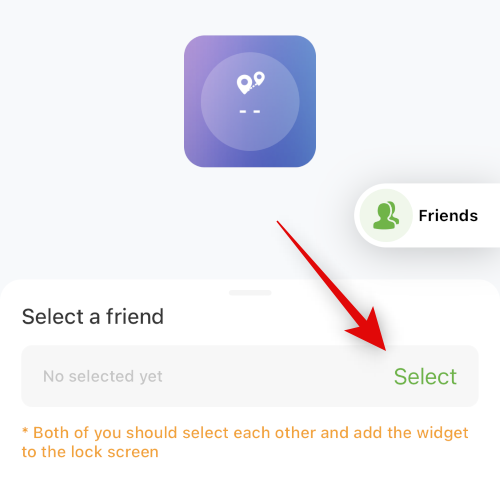
이제 최근에 추가한 친구를 선택하세요.
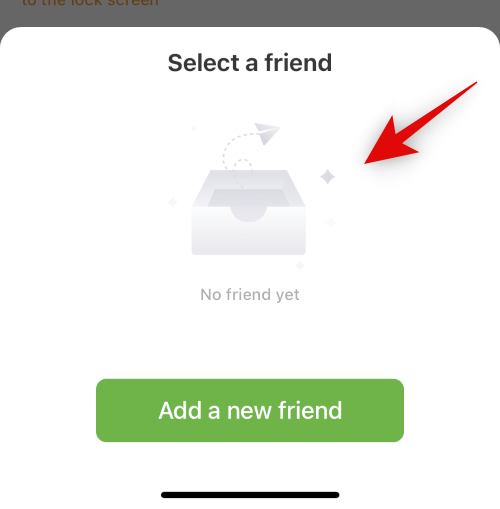
이번에는 하단의 저장을 탭하세요.
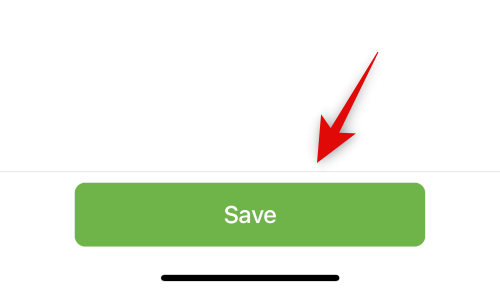
이제 장치를 잠그고 잠금 화면을 길게 탭하세요. 잠금 화면 편집 모드에 진입한 후 하단의 사용자 지정을 누르세요 .
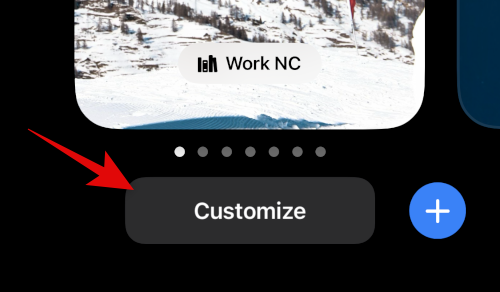
잠금 화면 위젯 영역을 탭하세요. 공간을 확보하려면 필요한 경우 몇 가지 위젯을 제거하세요.
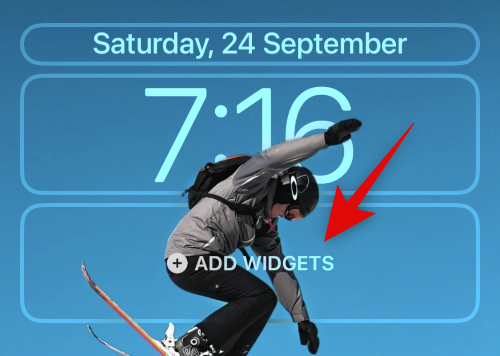
앱 목록을 스크롤하고 Widgetable 을 선택하세요 .
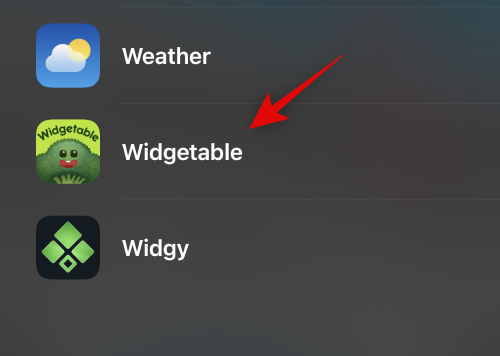
원형 위젯을 탭하여 잠금 화면에 추가하세요.
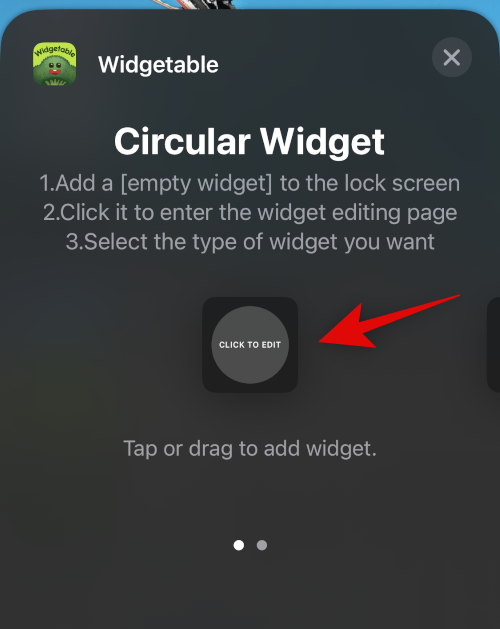
잠금 화면 위젯 영역에 방금 추가한 위젯을 탭하세요.
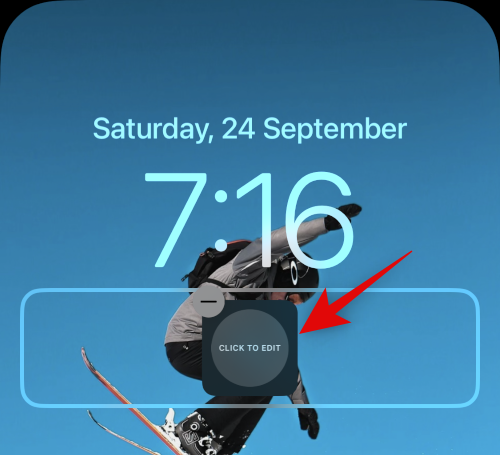
거리 위젯을 누르고 선택하세요.
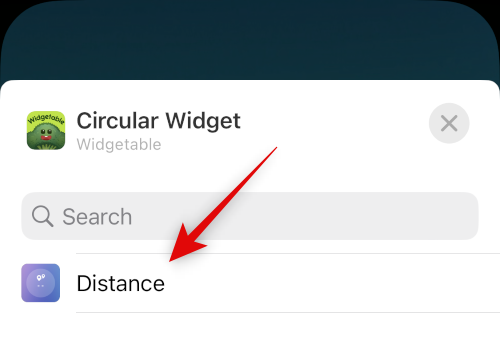
이제 완료를 눌러 잠금 화면 편집을 중지하세요.
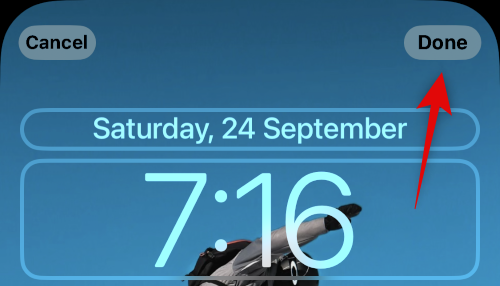
그리고 그게 다야! 이제 잠금 화면에 거리 위젯을 설정하고 추가했습니다. 이제 잠금 화면에서 직접 현재 위치와 추가된 친구 사이의 거리를 추적할 수 있습니다.
관련 항목: iOS 16 잠금 화면에서 위젯을 어디에 추가할 수 있나요?
친구를 바꾸는 방법
Widgetable 앱의 Distance Apart 위젯으로 추적되는 친구를 변경할 수 있습니다. 아래 단계를 사용하면 도움이 됩니다.
Widgetable 앱을 열고 내 를 탭하세요 .
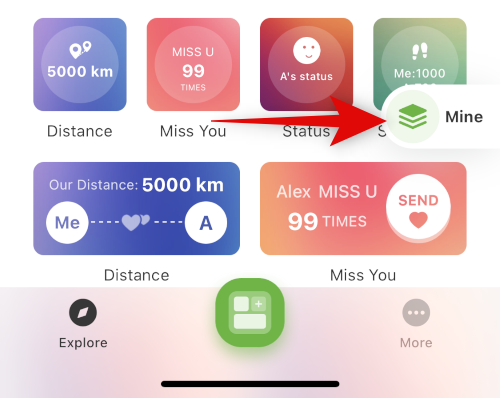
이제 거리 위젯을 탭하세요.

선택 을 탭합니다 .
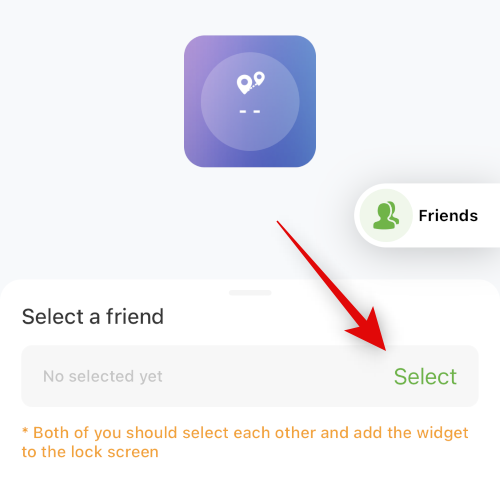
이제 하단에서 추적하고 싶은 다른 친구를 선택하세요.
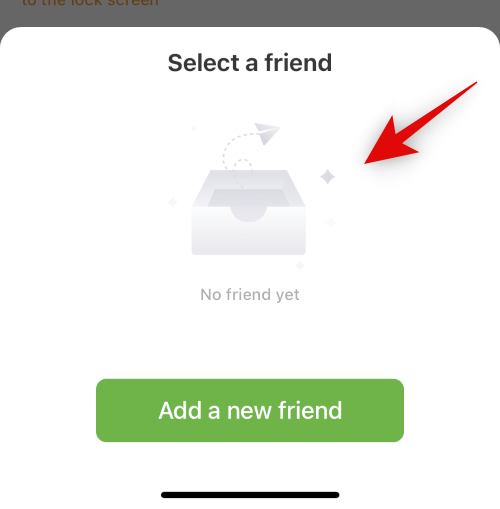
저장 을 탭합니다 .
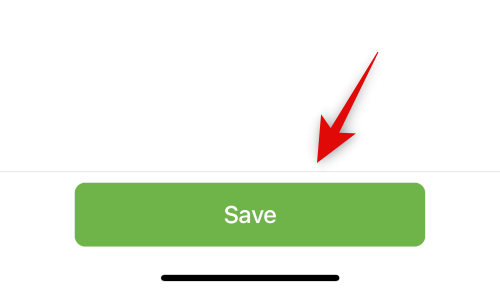
이것이 바로 Distance Apart 위젯을 사용하여 다른 친구를 추적할 수 있는 방법입니다.
Widgetable의 다른 흥미로운 잠금 화면 위젯
Widgetable은 잠금 화면을 최대한 활용하는 데 도움이 되는 다양한 대화형 위젯을 제공합니다. 현재 Widgetable 앱에서 사용할 수 있는 잠금 화면에 대해 엄선된 선택 사항은 다음과 같습니다.
자주 묻는 질문
다음은 앱에 익숙해지는 데 도움이 되는 Widgetable에 관해 자주 묻는 몇 가지 질문입니다.
Widgetable을 사용해도 안전한가요?
타사 앱에는 개인 정보를 침해하는 데이터를 수집할 수 있는 다양한 개인 정보 보호 정책이 있습니다. App Store에 따르면 Widgetable은 위젯 데이터만 수집하므로 사용하기에 꽤 안전할 것입니다. 하지만 걱정이 되신다면 앱을 설치하기 전에 해당 개인정보 보호정책을 읽어 보시기 바랍니다.
위젯 가능 데이터를 수동으로 새로 고칠 수 있나요?
예, 앱을 열어서 Widgetable이 수동으로 데이터를 새로 고치도록 요청할 수 있습니다.
이 게시물이 잠금 화면의 Distance Apart 위젯 에 익숙해지고 사용하는 데 도움이 되었기를 바랍니다 . 더 궁금한 점이 있으면 아래 댓글에 남겨주세요.
관련된
이 튜토리얼을 통해 Apple 아이패드에서 SIM 카드를 액세스하는 방법을 배워보세요.
이 포스트에서는 애플 아이폰에서 지도 내비게이션 및 GPS 기능이 제대로 작동하지 않는 문제를 해결하는 방법을 다룹니다.
App Store 및 iTunes에서 계정이 비활성화되었을 때 어떻게 해야 할까요? 이 글에서는 5가지 효과적인 해결 방법과 예방 팁을 제공합니다.
iPhone 또는 iPad에서 카메라 앱이 사라졌나요? 누락된 카메라 아이콘을 복구하는 5가지 실용적인 해결 방법을 확인하세요. 스크린 타임 설정, 홈 화면 검색, 폴더 확인 등 다양한 방법을 소개합니다.
비밀번호를 잊어버렸을 때 Notes를 잠금 해제하고 싶으십니까? Mac과 iPhone에서 빠르고 효과적으로 이 작업을 수행하는 방법은 다음과 같습니다.
Mac에서 "iTunes가 서버의 ID를 확인할 수 없습니다" 오류가 발생합니까? 이 글은 문제 해결을 위한 유용한 팁을 제공하여 귀하의 iTunes 사용을 도와줄 것입니다.
iPhone에서 사진처럼 완벽한 인물 사진을 만들기 위해 배경을 흐리게 하는 방법이 궁금하신가요? 다양한 팁과 기법으로 훌륭한 인물 사진을 쉽게 촬영할 수 있습니다.
iOS 날씨 앱은 iOS 16 출시와 함께 대대적인 개편을 거쳤습니다. 배터리 소모 문제의 해결책을 제공합니다.
Apple iPhone 또는 iPad에서 Twitter 계정을 추가 및 삭제하는 방법을 보여주는 자습서입니다.
이 튜토리얼에서는 Apple iPad를 프로젝터에 연결하기 위한 다양한 최상의 옵션을 보여줍니다.







